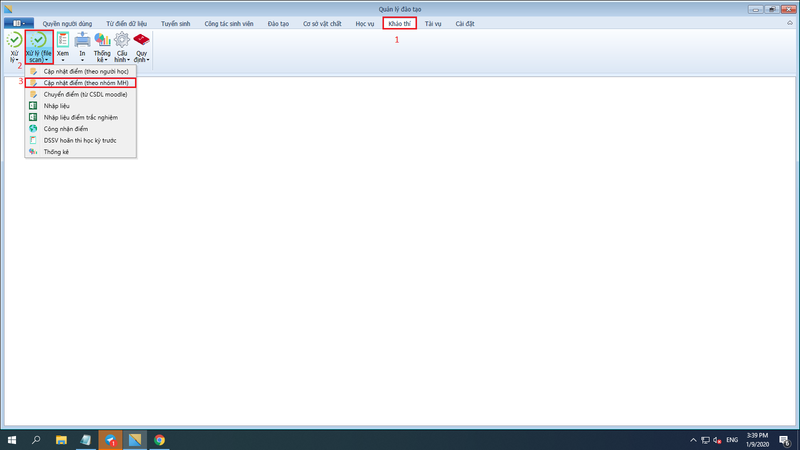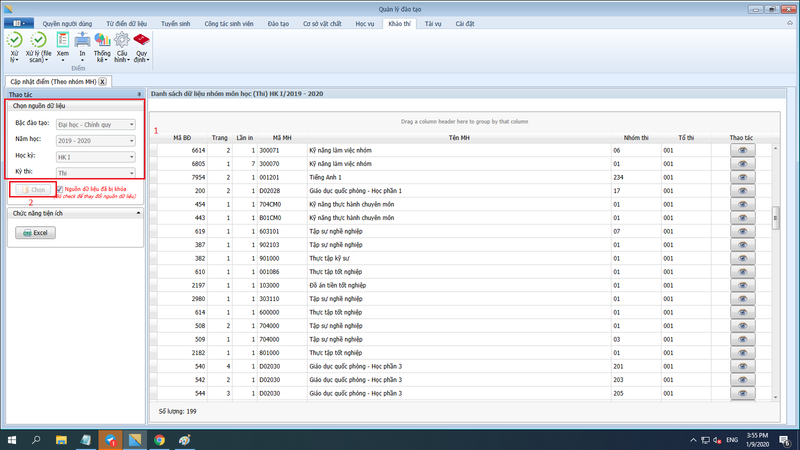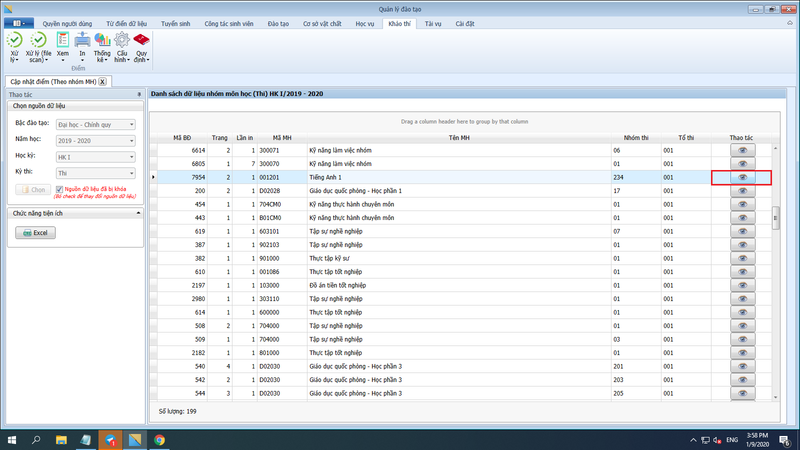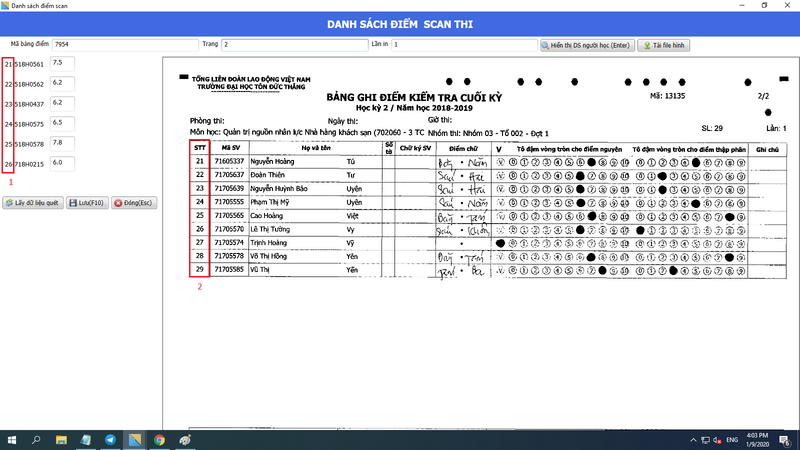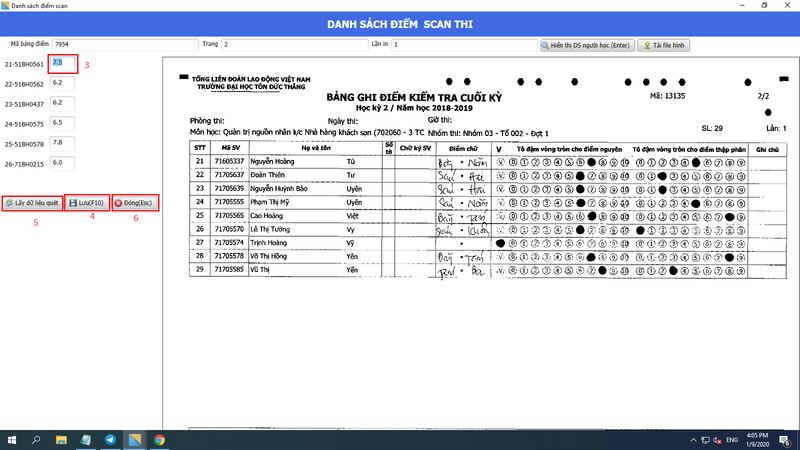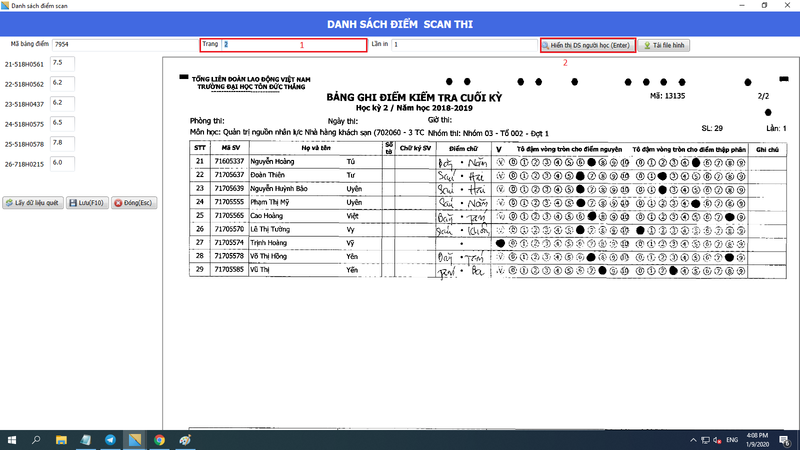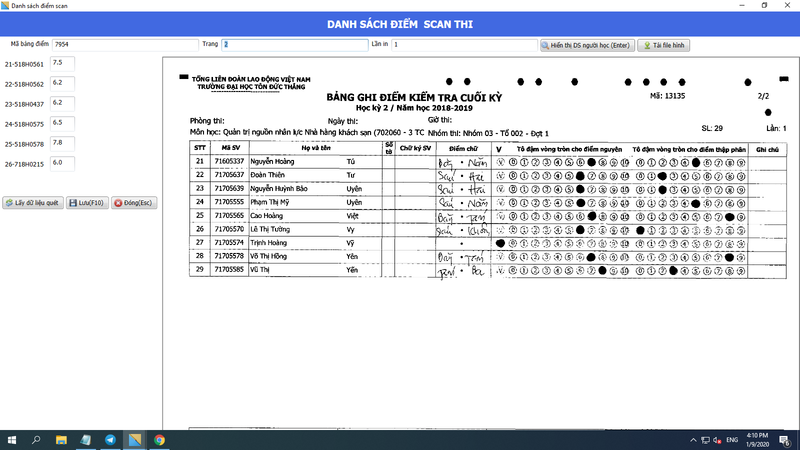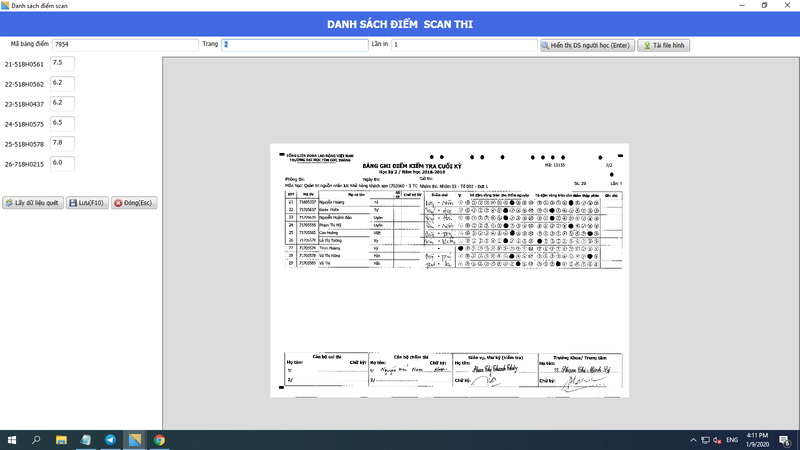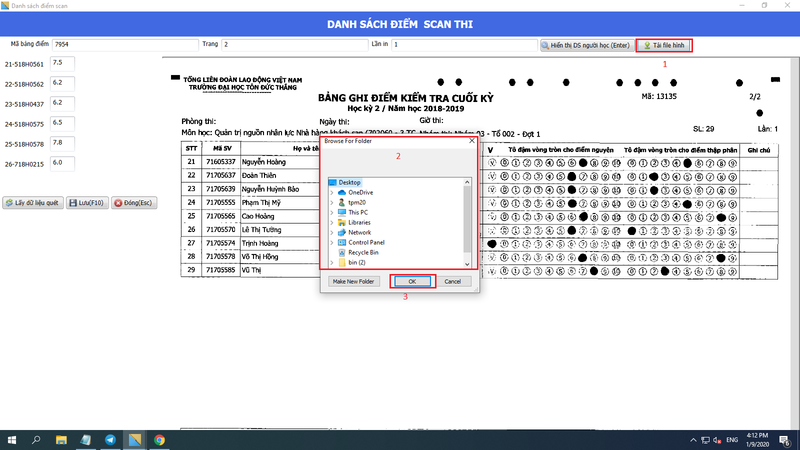CẬP NHẬT ĐIỂM (THEO NHÓM MÔN HỌC)
Vị trí của chức năng trên ứng dụng
- - Làm theo thứ tự 1 -> 2 -> 3 để mở chức năng cập nhật điểm (theo nhóm môn học).
Nguồn dữ liệu / Load danh sách / Ý nghĩa
- - Cho phép người dùng cập nhật điểm (theo nhóm môn học).
- 1. Chọn nguồn dữ liệu.
- 2. Nhấn nút " Chọn" để hiển thị danh sách cập nhật điểm.
- 3. Nhập mã số cần xem điểm.
- 4. Nhấn "Enter" - Sau khi nhấn "Enter" thông tin Danh sách nhóm môn học được hiển thị
- Bắt buộc chọn đầy đủ nguồn dữ liệu trước khi nhấn chọn để xử lý kết quả. Dựa vào nguồn dữ liệu đã chọn hệ thống sẽ xử lý lấy dữ liệu tương ứng.
Danh sách điểm scan thi
- 1. Chọn biểu tượng được đánh dấu bên phải môn học cần cập nhật điểm như hình bên dưới.
- 2. Kết quả hiển thị là danh sách điểm scan thi như hình bên dưới:
Giải thích ảnh trên: (1) và (2) tương đương với số thứ tự trên bảng điểm scan đang hiển thị.
- 3. Cho phép người dùng chỉnh sửa/nhập thay đổi.
- 4. Nhấp "Lưu(F10)" để lưu dữ liệu thay đổi
- 5. Nhấp "Lấy dữ liệu quét" trở lại điểm quét ban đầu.
- 6. Hoặc " Đóng(Esc)" để hủy thao tác.
Chuyển trang hiện tại sang trang tiếp theo của danh sách điểm
- 1. Cho phép người dùng nhập số trang cần đi đến.
- 2. Nhấp vào nút "Hiển thị danh sách người học"
Thay đổi kích thước trang điểm hiển thị
- Sử dụng Nút cuộn ( con lăn) chuột để thay đổi kích thước.
Tải File xuống
- 1. Chọn "Tải File hình" để tải file điểm xuống thiết bị.
- 2. Chọn thư mục để lưu file
- 3. Chọn "Ok"- Hoàn tất lưu File